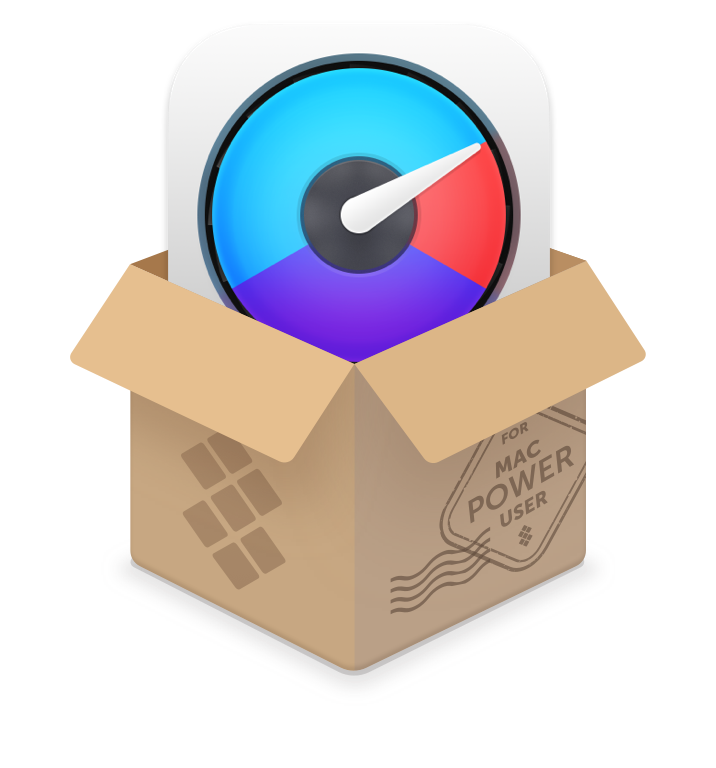
All-mighty Mac System monitor
Prøv gratis
RAM, eller ‘Random Access Memory’, er i det væsentlige en ikke-skrivbar hukommelse, som din computer bruger til computerkraft. Vi har en tendens til at fokusere på en enheds CPU for at dechiffrere, hvor meget processorkraft den har, men RAM er lige så kritisk. Det giver din CPU og andre udstyrsfunktioner (som GPU ‘ en) nødvendig hukommelsesallokering for at gøre det, der skal gøres.
i 2021 har computere en bred vifte af RAM. Nogle har 4 GB, og andre kan købes fra hylden med op til 16 GB. Mange maskiner på pro-niveau kan let konfigureres med op til 64 GB RAM. Et standardniveau på RAM er omkring 8 GB, men er 8 GB RAM nok?
du undrer dig måske ‘hvor meget RAM har jeg brug for’, og det er retfærdigt. Det er aldrig en nem beslutning at tage. Her diskuterer vi, hvor meget der er nok, hvordan man får mere RAM og diskuterer de bedste måder at styre din Macs ydeevne på.
hvad er RAM og hvordan virker det?
som vi bemærkede ovenfor betyder RAM ’tilfældig adgangshukommelse’, men hvad betyder det?
RAM fungerer som midlertidig hukommelsesplads, kun din computer kan få adgang til. Du kan ikke gemme filer eller mapper til det. RAM på din enhed er der, så din CPU eller GPU kan køre programmer eller spil. Dataene på din RAM kan skrives og omskrives hurtigt, og dataene er kun beregnet til at blive holdt på din RAM, mens en opgave udføres.
tænk på RAM, som om det var din computers arbejdsbænk i en butik; det er her, den placerer alle sine nødvendige værktøjer og arbejder på projekter. Hvis du spillede et spil eller kørte et intensivt program, skriver din computer, omskriver og overskriver data på din computers RAM hele tiden. Når du afslutter programmet eller spillet, ryddes din RAM for de data, der er knyttet til spillet.
RAM bruges også, når du gør noget på enheden, som f.eks. Dette er grunden til, at computere med mindre RAM føles træg; din computer har mindre plads til at behandle dine kommandoer, så selv den enkleste opgave tager et stykke tid. Det er som en håndværker med en lille arbejdsbænk! For at udføre en anden opgave skal de først rydde deres lille skrivebord eller bænk i stedet for bare at arbejde på det nye projekt et andet sted på deres arbejdsbænk.
Sådan kontrolleres din RAM
når du har brug for at vide, hvordan du kan se, hvor meget RAM du har, kan det føles skræmmende. Men det er det ikke! Den mest grundlæggende måde at gøre det gennem din Macs menu. Sådan gør du:
- klik på Apple-logoet på din Macs menulinje
- Vælg om denne Mac
- sørg for, at ‘oversigt’ er valgt
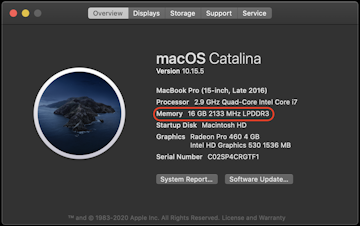
hvor du ser udtrykket ‘hukommelse’ er den mængde RAM, du har på din computer. Som vi kan se nedenfor, har denne Mac 16 GB RAM.
(husk RAM er ikke, hvor meget hukommelse du skal gemme filer. For at finde det skal du gentage de to første trin ovenfor og derefter navigere til overskriften ‘opbevaring’. Dette fortæller dig, hvor meget skrivbar plads du har til apps, filer, mapper og andre ting.)
dette er en grundlæggende måde at kontrollere din RAM – og det er fint! Det fortæller dig i kort rækkefølge, hvor meget RAM du har på din enhed. Men der er en bedre måde at kontrollere og styre din Rams brug.
en app ved navn iStat menuer er en fantastisk måde at overvåge din Mac ydeevne er realtid, herunder din RAM brug. Det hjælper med at besvare det ældgamle spørgsmål ‘hvor meget hukommelse har jeg brug for’ uden alt gætte arbejde.
iStat-menuer findes i din Macs menulinje med kontroller, der hurtigt fortæller dig, hvordan din Mac klarer sig. Hver kontrol har en rullemenu med flere data, herunder ting som hvilke apps der bruger mest computerkraft på din Mac.
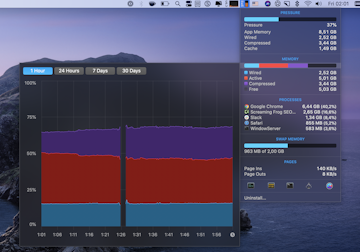
en af disse menuer har en ‘hukommelse’ sektion, som hurtigt fortæller dig præcis, hvor meget RAM der bruges, og hvor meget der er gratis. Dette er den bedste måde at kontrollere på din computer, hvis dens ydeevne føles træg.
hvor meget RAM har du brug for i 2021?
før du køber en computer i 2021, er det kritisk at kontrollere niveauet af RAM. Nogle meget grundlæggende apps optager meget mere RAM, end du måske tror! (Ser på dig, Google Chrome…)
her er nogle anbefalinger til, hvor meget RAM du skal kigge efter i 2021, når du køber en ny computer:
- 2 GB: hvis du finder en computer med 2 GB RAM eller mindre, skal du give den op. Dette vil være forfærdeligt langsomt. Du kan muligvis gøre enkle ting som e-mail eller surfe på internettet, men ydeevnen mangler.
- 4GB: dette er et grundlæggende niveau af RAM, der tilbydes af de fleste computerproducenter. Det er velegnet til grundlæggende computerbrug – internet, e – mail, grundlæggende appbrug-men vil ikke være i stand til at gøre meget mere end det. Vi vil rådgive dette til et barn, men ikke professionelt.
- 8GB: nu taler vi! Hvis du tænkte ‘hvor meget RAM har jeg brug for til spil’, er dette et udgangspunkt. Dette niveau af RAM vil være et godt udgangspunkt for de fleste brugere og efterlade dem med nok RAM til at multitaske på enhver platform.
- 16GB: dette er, når tingene begynder at blive gode. Husk moderne MacBook Pros starter med 16 GB RAM – men 16 GB RAM er opgraderingsmuligheden for en MacBook Air. Dette er en vigtig måde at skelne forskellen mellem 8 GB og 16 GB RAM for en Mac-bruger. Det er velegnet til næsten enhver opgave, herunder spil og andre procestunge apps.
- 32 GB eller mere: en iMac Pro starter ved 32 GB RAM og kan konfigureres med op til 256 GB RAM. Denne meget RAM er til branchefolk, der har brug for masser af computerkraft. Videoproducenter, musikere og andre vil kræve dette meget. Spillere vil bare have det!
husk RAM tilbydes typisk i trin på 2 gange (2 GB, 4 GB, 8 GB osv.), men du kan finde andre niveauer. Nogle computere har for eksempel 6 GB RAM.
her er nogle RAM-anbefalinger til almindelig brug-sager:
- mediestreaming: vi vil råde 4GB til at være det basisniveau RAM, du skal få. Nogle steder er der mange, der har brug for hjælp.) har deres egne processer, der beder mere om din RAM. Husk, hvis du har en computer med 4 GB RAM, mediestreaming handler om alt hvad du kan gøre.
- Netsøgning: 4 GB er nok, men 8 GB er bedre, især med det moderne internet, der er så procestungt, og det faktum, at du sandsynligvis dypper og dykker gennem flere faner, der ofte skal åbnes igen.
- kontorproduktivitet: 8 GB er det laveste, du skal gå. Afhængigt af dit job er normale ‘kontor’ opgaver bedre på en maskine med 16 GB eller mere.
- fotoredigering: mærkeligt nok afhænger dette af den type redigering, du foretager, og den app, du bruger. Photoshop er for eksempel ret procestung. En stor letvægts editor som CameraBag Pro-ikke så meget. Vi vil anbefale, at 8GB er grundlæggende, hvis du bruger en god letvægtseditor, men 16GB foretrækkes.
- Gaming: spillere vil altid have så meget RAM som muligt, så himlen er grænsen. Vi foreslår et absolut minimum 16GB RAM, men skalere det så langt som muligt, hvis du skal lave en masse spil.
Sådan får du mere RAM
de fleste pc ‘ er kan have faktisk RAM tilføjet til maskinen. Macs-ikke så meget. For et par år siden gjorde Apple det umuligt at opgradere RAM efter køb. Det er vigtigt at købe så meget RAM som muligt, når du køber en Mac i 2021. Der er simpelthen ingen måde at ’tilføje’ Ram efter et køb, hvilket har efterladt mange fagfolk og udstyrsentusiaster forstyrret.
men du kan styre din RAM klogt! En fantastisk app til dette formål er CleanMyMac, som har et ton af anvendelser. Vi vil dog fokusere på dens hukommelsesstyring.
ligesom Istat-menuer bor CleanMyMac i menulinjen. Det er rullemenuen har kontroller, der viser dig, hvordan din Mac klarer sig. Afsnittet ‘ hukommelse ‘søer, hvor meget RAM der bruges, og dets’ oprydning ‘ frigør din RAM så meget som muligt. Den lille ‘ i ‘ – knap viser dig, hvilke applikationer der bruger din RAM mest.
hvis du har brug for mere fysisk RAM, skal moderne Mac-brugere sandsynligvis købe en ny computer, desværre. PC-brugere har det bedre på denne front; de kan opgradere deres RAM oftere.
derfor er en god systemstyringsapp kritisk. Både Istat-menuer og CleanMyMac gør et godt stykke arbejde med at overvåge din Macs ydeevne, og vi kan virkelig godt lide Cleanmymacs evne til hurtigt at rydde op i din Rams brugte plads. Det er utroligt praktisk, når du føler, at din maskine bliver træg.
begge disse fantastiske apps er tilgængelige gratis som en del af en syv-dages prøveversion af Setapp, verdens bedste pakke med produktivitetsapps til din Mac. Ud over disse apps får du øjeblikkelig og ubegrænset adgang til snesevis af andre i Setapps katalog.